

当前位置:深度技术系统 > 教程资讯 > Windows10教程 >
发布时间:2020-12-24源自:深度系统 作者:深度技术阅读( )
有深度技术用户在电脑上更新win10专业版系统之后,发现电脑开机就出现卡死的问题,可能有不少网友也遇到了同样的情况,那么深度技术小编就来教大家关于解决win10专业版开机卡死的方法。
解决方法如下:
1、首先需要多重启几次,找到一次正常开机的机会。然后快捷键【Win】+【R】打开【运行】,输入【eventvwr.exe】回车进入。
2、在打开的【事件查看器】面板中,点击左侧的【Windows日志】,看到有【应用程序】、【安全】、【setup】、【系统】等,将这些大致查看以下,找到显示有【警告】或者【错误】的程序,记下这些程序的名字。
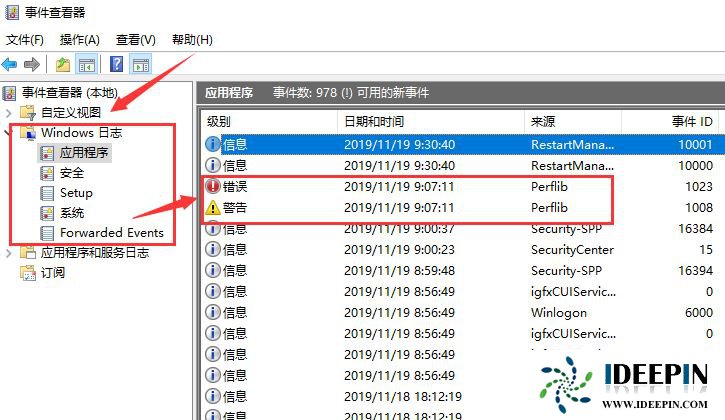
3、将那些出现【警告】或者【错误】的程序卸载删除。
两种删除方法:
A)控制面板里删除
1、在任务栏上的搜索框中,键入和打开【控制面板】。
2、选择【程序】>【程序和功能】 > 【卸载程序】。
3、右击要删除的程序,选择【卸载】,然后按照屏幕上的指示操作。
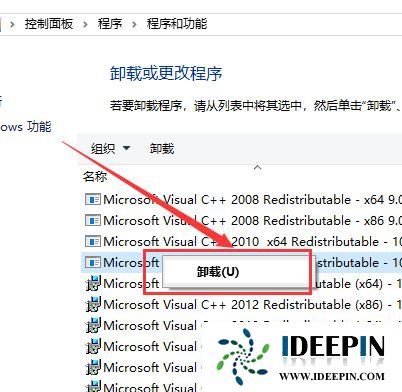
4、重启机器。
B)资源浏览器里手动删除
1、右键点击【开始】,打开【文件资源浏览器】
2、搜寻有关软件的关键字,手动删除残留档案
此外,也可以尝试自动系统扫描:
1、右键点击任务栏上的Windows图标,选择【Microsoft Powershell(管理员)】。
2、逐一输入以下指令:
Dism /Online /Cleanup-Image /CheckHealth
Dism /Online /Cleanup-Image /ScanHealth
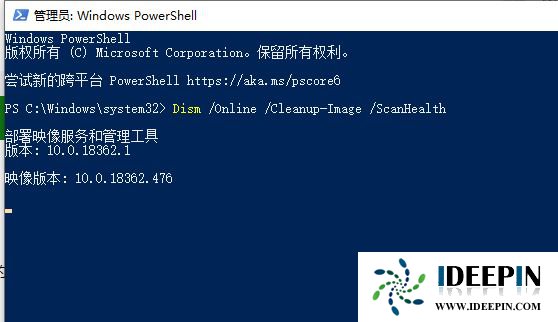
Dism /Online /Cleanup-Image /RestoreHealth
sfc /scannow

3、最后重启电脑。
4、 如果出现【有一些文件无法修复】的提示,重复步骤1-3几次。
以上是关于win10专业版系统电脑开机卡死的解决方法,希望能帮助到大家。欢迎关注深度技术系统!
以上文章内容由深度系统(http://www.ideepin.com)收集整理分享,转载请注明出处!

深度技术xp系统取消开机密码的设置方
深度技术xp系统取消开机密码的设置方法 ...
win10专业版打开软件分辨率异常不匹配
如今的市场上win10系统的普及越来越高,使用win10专业版的用户占比越来越多,有深度技术用户...
深度Win7旗舰版中xps转换pdf文件的方法
在日常工作中,有深度win7旗舰版的小伙伴会经常收到xps格式的文件,但收到这类文件都是无法...
win10打开疑难解答出现服务注册丢失或
有深度之家的用户说win10系统出现无法正常更新,选择使用疑难解答来修复此问题的时候,而在...
windows10专业版电脑开机黑屏只有鼠标
有一位深度技术系统用户,在windows10专业版中打开电脑开机出现欢迎界面后出现黑屏只有鼠标...